במהלך השנים האחרונות, יותר ויותר אנשים החלו לעבוד מהבית. משמעות הדבר הייתה יותר ממספיק שיחות וידאו כדי לגרום לכל אחד להתעייף משימוש בזום, Google Meet או אפילו FaceTime. אבל זה גם אומר שהיינו צריכים להרים מצלמת רשת או פשוט להשתמש בטלפון שלנו כדי שכולם יוכלו לראות שאנחנו בעצם בפגישה.
קָשׁוּר
- אילו תכונות macOS Ventura מוגבלות למחשבי M1 ו-M2?
- macOS Ventura: התכונות הטובות ביותר מגיעות ל-Mac
- כיצד להתקין macOS Ventura
- מתי iOS 16 יוצא?
- 5 ההכרזות הגדולות ביותר מ-WWDC 2022
ובהתחשב במצב הנוכחי של מצלמות רשת מובנות בדגמי MacBook ישנים יותר, הצורך במצלמת אינטרנט טובה הפך חשוב ביותר. זה גם הוביל לזרם של אפליקציות ודרכים לעקיפת הבעיה שנועדו לאפשר לך להשתמש באייפון בתור מצלמת אינטרנט עבור Mac.
תוכן
-
כיצד להשתמש באייפון כמצלמת אינטרנט עבור Mac
- דרישות
- הפעל והשתמש במצלמת אינטרנט של מצלמת המשכיות
- הגדרות ותכונות מצלמת אינטרנט של מצלמת המשכיות ב-Mac
- מה זה נוף לשולחן?
- אביזרים חדשים בדרך
כיצד להשתמש באייפון כמצלמת אינטרנט עבור Mac
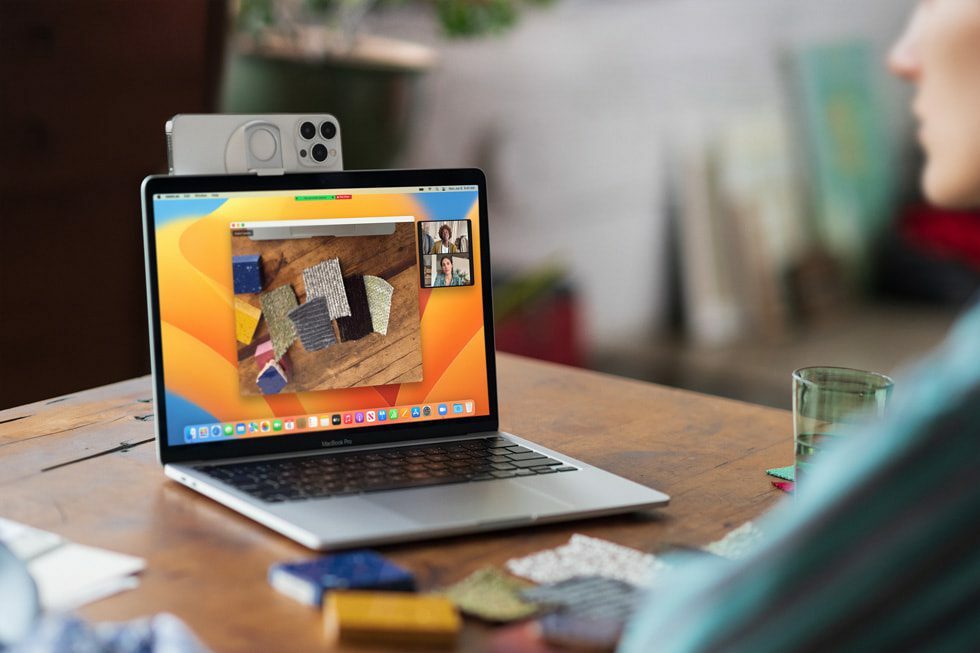
בעוד שכמה אפליקציות של צד שלישי אפשרו להשתמש באייפון כמצלמת אינטרנט עבור Mac, הן לא בדיוק מציעות את החוויה החלקה ביותר. ולמרות העובדה שיותר אנשים חזרו למשרד בהשוואה לתקופה זו בשנה שעברה, אפל מנסה לשנות את המשחק בדרך חדשה.
כאשר iOS 16 ו-macOS Ventura ישוחררו מאוחר יותר השנה, תוכל להשתמש באייפון כמצלמת אינטרנט עבור Mac הודות ל-Continuity Camera. זו לא תכונה חדשה, בשום אופן, מכיוון שמצלמת המשכיות אפשרה לך בעבר לצלם תמונה בטלפון שלך ולהופיע "מיידית" ב-Mac שלך. אבל התוסף הזה נקרא Continuity Camera Webcam, ומאפשר לך להשתמש במצלמות מעולות בהרבה באייפון שלך, בניגוד למצלמת אינטרנט מובנית או של צד שלישי.
דרישות
כפי שניתן לצפות, ישנן מספר דרישות שעליך לעמוד בהן לפני שתוכל להשתמש באייפון כמצלמת אינטרנט עבור Mac:
- ה-Mac שלך משתמש ב-macOS Ventura ואילך וה-iPhone שלך משתמש ב-iOS 16 ואילך.
- ודא ש-Wi-Fi ו-Bluetooth עבור Mac ו-iPhone מופעלים.
- היכנס לאותו Apple ID בשני המכשירים וודא שאימות דו-גורמי (2FA) מופעל.
הפעל והשתמש במצלמת אינטרנט של מצלמת המשכיות

בתנאי שהמכשירים שלך עומדים בכל הדרישות של אפל המפורטות לעיל, כעת תוכל להשתמש באייפון בתור מצלמת אינטרנט עבור Mac. כברירת מחדל, תכונה זו מופעלת, כלומר בפעם הבאה שתצטרף לשיחת וידאו עם האייפון שלך בקרבת מקום, ה-Mac שלך יזהה את האייפון וישתמש בו באופן אוטומטי בניגוד למצלמת אינטרנט אחרת. עם זאת, במקרים מסוימים, ייתכן שתגלה שהתכונה כבויה, וכך תוכל להפעיל מצלמת אינטרנט של מצלמת המשכיות:
- פתח את ה הגדרות אפליקציה באייפון שלך.
- בֶּרֶז כללי.
- בֶּרֶז AirPlay & Handoff.
- ליד מצלמת אינטרנט של מצלמת המשכיות, הקש על הלחצן למצב עַל עמדה.
- קרב את האייפון שלך למק.
- פתח כל אפליקציה שמשתמשת במצלמה, כגון FaceTime, זום או Google Meet. (זה עובד גם בדפדפן אינטרנט).
עם מצלמת רשת המשכיות מופעלת, כל שעליך לעשות בשלב זה הוא לוודא שה-iPhone וה-Mac שלך קרובים זה לזה. המכשירים יזהו באופן אוטומטי שיש צורך במצלמת האינטרנט, והאייפון שלך יציג הודעה:
"מחובר ל-MacBook Pro. אתה יכול להתנתק כדי להסיר את האייפון הזה מרשימת מצלמות ה-Mac."
האייפון שלך יציג גם כפתורי "השהה" ו"נתק" אם אתה צריך לעשות אחד מהדברים האלה לאחר החיבור.
הגדרות ותכונות מצלמת אינטרנט של מצלמת המשכיות ב-Mac
כפי שציינו קודם לכן, כאשר מצלמת המשכיות מופעלת, ה-Mac שלך ינסה אוטומטית להשתמש באייפון שלך בתור מצלמת האינטרנט שלו. זה נשאר נכון גם אם אתה משתמש ב-MacBook או במחשב המחובר ל-Studio Display.
הולך יד ביד עם זה הוא בחירת מצלמה אוטומטית פונקציונליות. זהו API חדש שמגיע ל-macOS Ventura שאפליקציות אחרות יכולות ליישם. וזה חלקית איך ה-Mac שלך יוכל לעבור לאייפון שלך בתור מצלמת האינטרנט והמיקרופון שלו, גם אם יש לך מצלמת אינטרנט מובנית או צד שלישי מחוברת לחשמל.
ישנן גם כמה אפשרויות שונות של אפקט וידאו הנגישות בקלות:
- בפינה השמאלית העליונה, לחץ על מרכז שליטה סמל.
- ממרכז הבקרה, לחץ אפקטי וידאו בפינה השמאלית העליונה.
- בחר אחת מהאפשרויות הבאות:
- מרכז הבמה
- דְיוֹקָן
- סטודיו אור
- נוף לשולחן...
שלוש האפשרויות הראשונות אינן שונות ממה שתמצא בעת צילום ועריכה של תמונות באייפון שלך. אבל Desk View היא ללא ספק האפשרות המעניינת ביותר מבין החבורה.
מה זה נוף לשולחן?
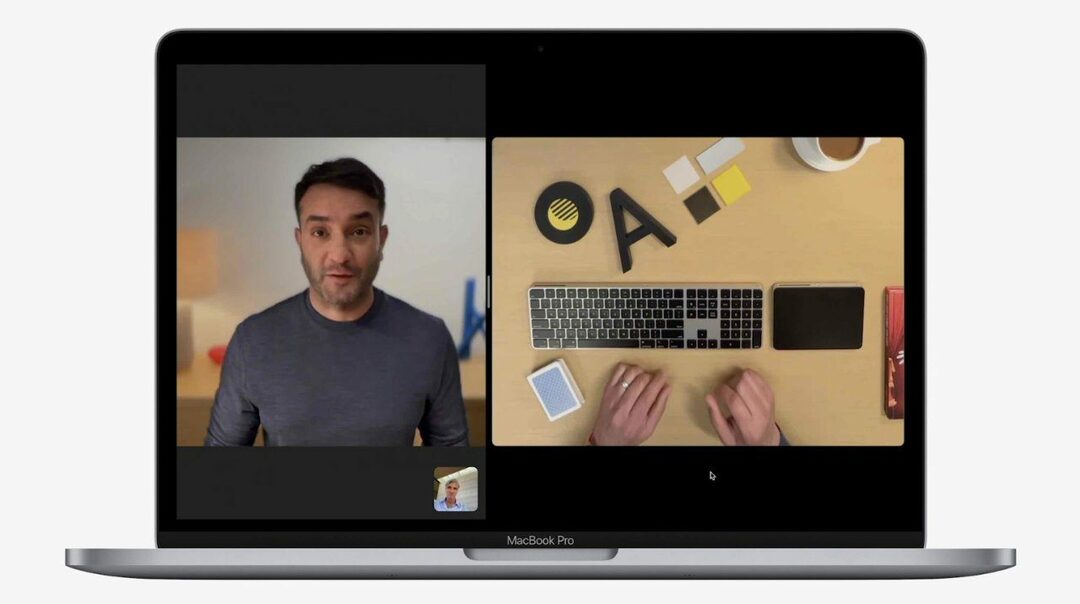
כשאתה משתתף בשיחות וידאו "רגילות" ב-Mac שלך, האייפון שלך ישתמש בעדשה הרגילה או הרחבה כדי לשמור על הכל. עדשת הזווית הרחבה שימושית למי שרוצה לשחק עם Center Stage, תכונת מצלמה שנועדה לשמור אותך באמצע הפריים, גם אם אתה מסתובב.
אבל עם Desk View, שיחות וידאו מוגדלות בכמה דרגות. Desk View הוצג במהלך WWDC '22 Keynote, ובאמת סובב הרבה ראשים במהלך המצגת. כשה-iPhone שלך משמש כמצלמת האינטרנט, Desk View משתמש במצלמה הרחבה במיוחד בדגמי אייפון תואמים.
ובמקום רק להראות הרבה יותר מהרקע שלך, זה בעצם מראה את הפנים שלך ביחד עם סקירה כללית של כל מה שנמצא על השולחן שלך. Desk View היא תוספת פנטסטית עבור אלה שצריכים לבצע מצגות, ומאפשרת לך להראות הסר משהו על השולחן שלך, בניגוד לניסיון ליישר את הצילום בצורה נכונה באמצעות הזווית הרחבה מַצלֵמָה.
אביזרים חדשים בדרך

במהלך WWDC '22 Keynote, מצלמת ה-Continuity Camera הוצגה עם אייפון שהותקן בחלק העליון של MacBook. עם זאת, זה לא היה רק קסם שאפל ייצרה במיוחד עבור המצגת. במקום זאת, אפל אישרה שהיא עובדת עם יצרניות אביזרים של צד שלישי כמו Belkin כדי לספק לך דרך להרכיב את האייפון שלך בקלות.
כמו במקרה של תכונות חדשות מונעות אביזרים, אנו מצפים לראות זרם עצום של תושבות לאייפון שמתחברות ישירות ל-Mac שלך. אבל אם אתה מריץ את גרסת הבטא של macOS Ventura, יחד עם iOS 16 וברצונך לנסות את מצלמת האינטרנט של מצלמת המשכיות כעת, הנה כמה המלצות להרכבה:
- STM MagPod- נפתח בצורה חלקה לחצובה כדי לספק תושבת טלפון מסוגננת בהתאמה לשולחן העבודה, השיש או שידת הלילה שלך. הדיסק המגנטי של MagPod מסתובב ומסתובב כדי לאפשר כמעט כל זווית צפייה.
- תושבת חצובה ארוכת עילי Pozliz - תושבת החצובה גמישה עבור זווית הרכבה שונה, מיקום כדי לפגוש את התמונות השונות שלך מלמעלה למטה, הקלטת וידאו ועוד. קליפס הטלפון הכלול כולל 1/4 הברגה בצד ובתחתית, ומתאים לרוב הסמארטפונים.
- Lume Cube נייד - חצובה טלפון יכולה לשמש כמעמד או להחזיק כמו מקל סלפי לזוויות טובות יותר. תושבת סמארטפון מסתובבת מתאימה בקלות ממצב נוף לפורטרט.
- Mount חצובה מומנט עבור MagSafe - תוכנן לעבוד עם כל חצובות או ידיות סטנדרטיות 1/4†-20, כעת אתה יכול לצלם במצב נוף ופורטרט ללא מהדק טלפון. תואם עם או בלי מארז, תושבת זו כוללת גם את מערך המגנטים הקנייני של Moment (M)Force שהוא אפילו חזק יותר מאביזרים סטנדרטיים, נותן לך ביטחון נוסף שהטלפון שלך לא ייפול כבוי.
למרות שכל אחת מהאפשרויות שלמעלה אמורה לעבוד בסדר גמור, אנו נרגשים לראות אילו יצרניות אביזרים מחכות בהמשך השנה. אנחנו נדאג לחזור אחורה עם כמה מאפשרויות מצלמת הרציפות הטובות ביותר ברגע שהן יהיו זמינות לרכישה.
אנדרו הוא סופר עצמאי המבוסס על החוף המזרחי של ארה"ב.
הוא כתב עבור מגוון אתרים לאורך השנים, כולל iMore, Android Central, Phandroid ועוד כמה. כעת, הוא מבלה את ימיו בעבודה בחברת HVAC, תוך כדי אור ירח ככותב עצמאי בלילה.